Corrija o erro do aplicativo 0xc000007b no Windows 10
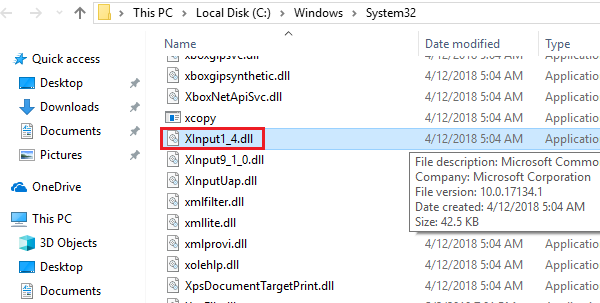
- 2803
- 800
- Mrs. Willie Beahan
Um erro bem conhecido com a Microsoft Systems é: “O aplicativo não conseguiu iniciar corretamente (0xc00007b)”
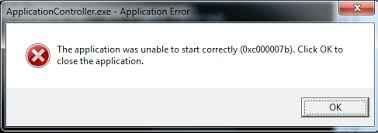
Este erro impede que o usuário inicie o aplicativo.
Causa
A causa do erro é quando os aplicativos de 64 bits em um sistema de 32 bits ou vice-versa. É muito comum depois de instalar o Microsoft Office.
Experimente as seguintes soluções para corrigir o problema:
Índice
- Solução 1 - reinstalar o DirectX
- Solução 2 - reinstale o .Estrutura líquida
- Solução 3 - reinstale seu aplicativo
- Solução 4 - Verifique o disco rígido quanto a erros
Solução 1 - reinstalar o DirectX
1] Pressione Win + r Para abrir a janela de corrida e digitar o comando C: \ Windows \ System32. Pressione Enter para abrir o System32 pasta.
2] Exclua os arquivos “Xinput1_1.dll ”,“ xinput1_2.dll ”,“ xinput1_3.dll ” e todos os arquivos começando com xinput1_*. Por favor, tenha muito cuidado para não excluir os arquivos errados ou o sistema começaria a enfrentar novos problemas.
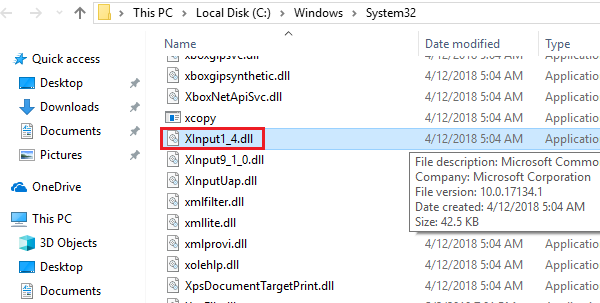
3] Depois que esses arquivos forem excluídos, exclua -os novamente da pasta de lixo para que não existam no sistema.
4] Vá para este link e faça o download do DirectX.
5] Instale o DirectX e reinicie o sistema.
Solução 2 - reinstale o .Estrutura líquida
O .A estrutura da rede não precisa ser excluída antes de reinstalá-la. Basta baixá -lo neste link no site da Microsoft e instalá -lo.
Solução 3 - reinstale seu aplicativo
Reinstalar o aplicativo conforme pretendido aqui precisa de mais do que simplesmente desativá-lo a partir de programas e recursos e instalá-lo novamente. Sugerimos o uso de ferramentas de terceiros ou de terceiros da Microsoft para raspar o aplicativo e todos os seus componentes completamente.
Para remover o Microsoft Office, poderíamos usar a ferramenta mencionada na Opção 2 no site de suporte da Microsoft aqui.
Depois de desinstalado, instale o programa novamente depois de garantir a versão exata do seu sistema.
Como verificar se o sistema operacional Windows de 32 ou 64 bits do sistema?
1] Pressione Win + r Para abrir o Correr janela e digite o painel de controle de comando. Pressione Enter para abrir o Painel de controle.
2] Selecione Sistema da lista e verifique o Tipo de sistema A partir dos dados mencionados, se diz o sistema operacional de 32 bits ou o sistema operacional de 64 bits.
Solução 4 - Verifique o disco rígido quanto a erros
Podemos verificar o disco rígido para setores ruins e outros problemas usando o comando chksk (marcar disco).
1] Pressione Win + r Para abrir a janela de corrida. Digite o comando cmd e pressione Enter para abrir a janela Prompt de comando.
2] Digite o comando chkdsk c: /f /r (onde c: é o seu sistema de acionamento) e pressione Enter. Perguntaria se você deseja escanear o disco rígido ou não. Pressione Y e depois digite.
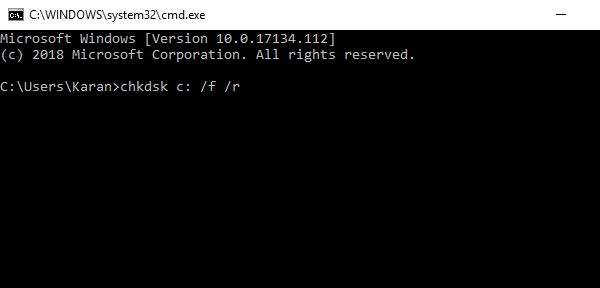
Reinicie o sistema. Ele verificará todos os setores ruins no disco rígido e tentará resolvê -los. Quando terminamos essas soluções, teríamos esgotado a solução de problemas de todas as causas possíveis do erro e esperamos que ele resolva o problema.
- « Corrija o tempo errado no Windows 10/11 Clock [resolvido]
- Corrigir a configuração lado a lado é um erro incorreto no Windows 10/11 »

